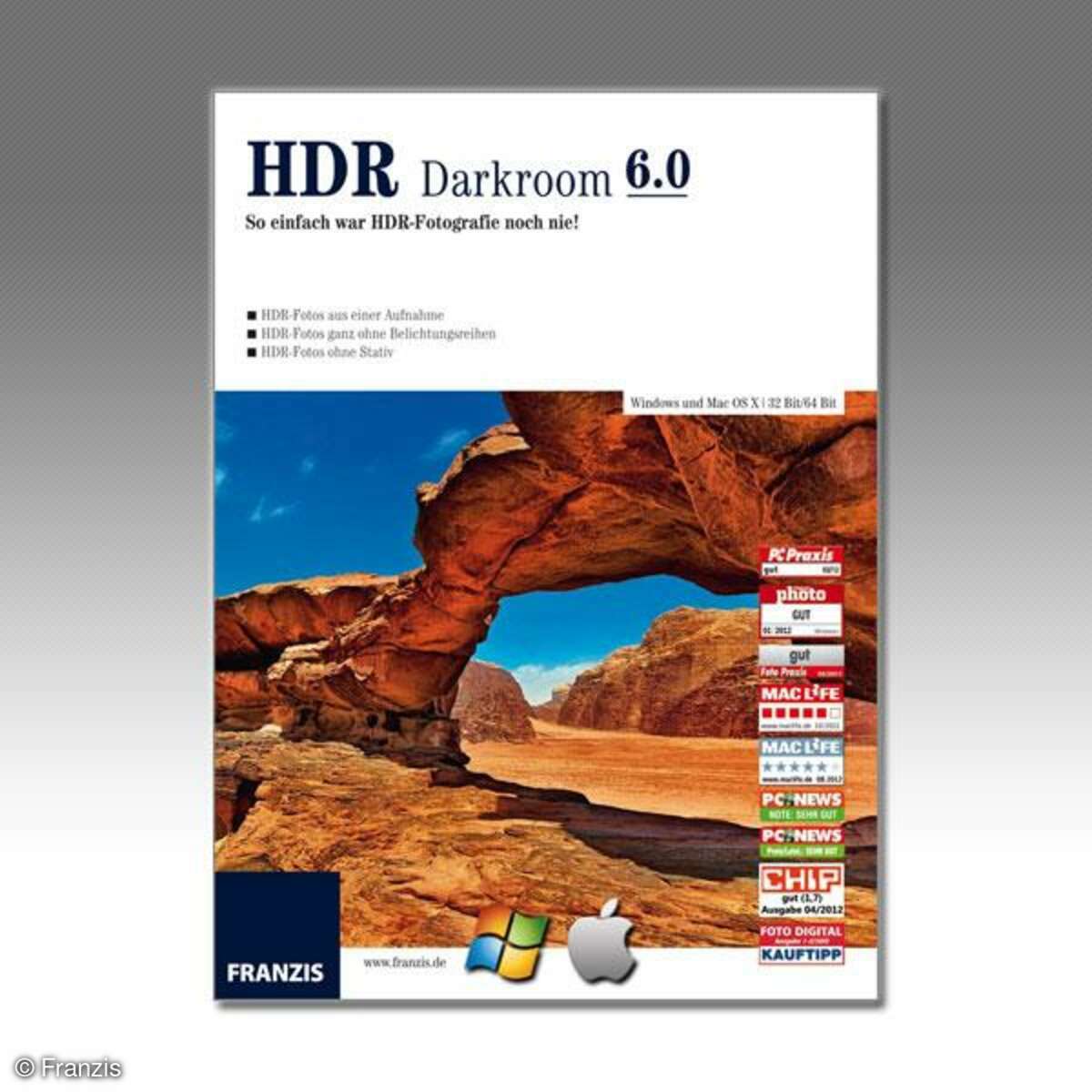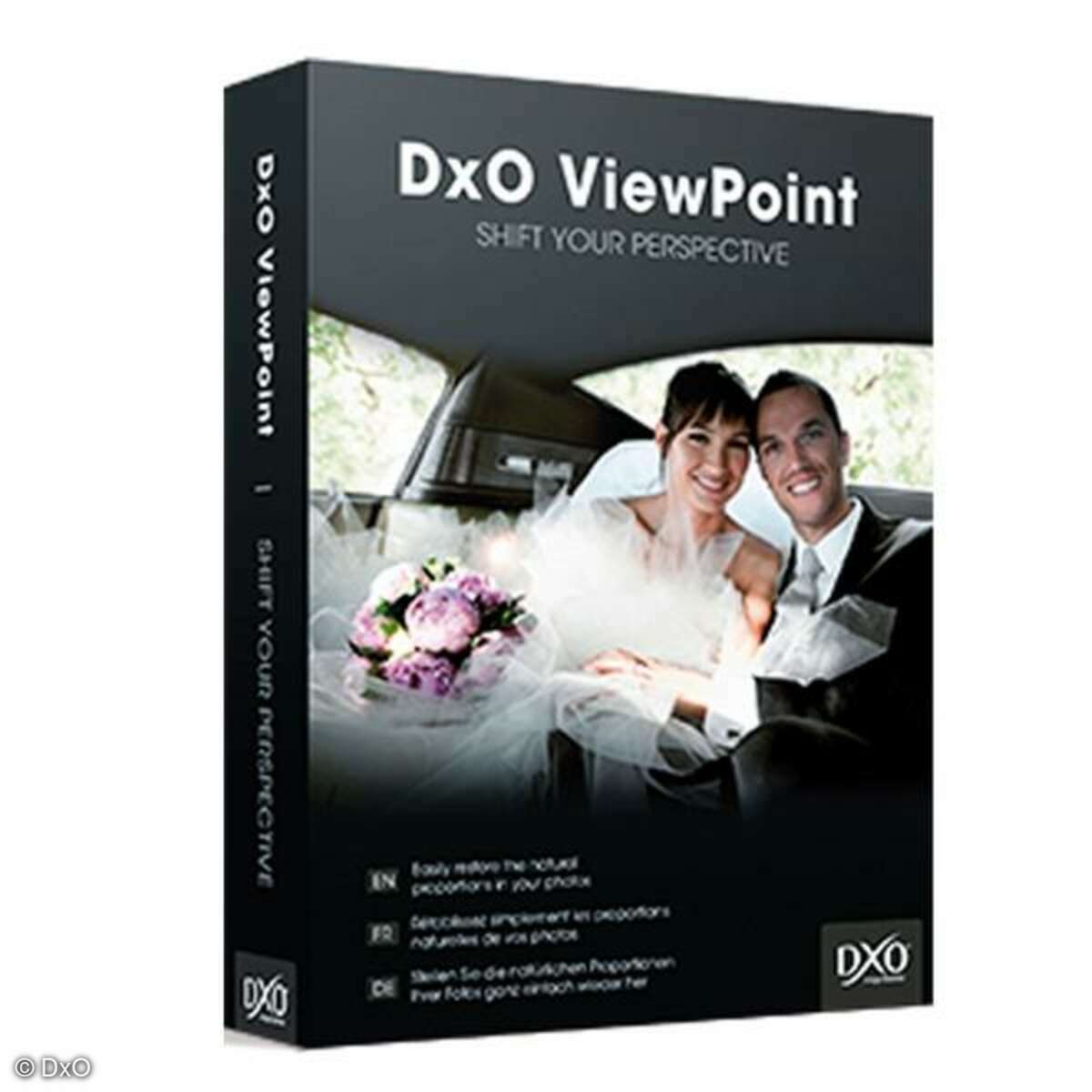Testbericht
SilverFast SE 8 - Scannen de Luxe
SilverFast in der neuen Version 8 vereinfacht das Scannen und optimiert die Resultate. Die Bedienung könnte aber noch weiter verbessert werden.




Das Grundkonzept von SilverFast besteht darin, den gesamten Scanprozess von der Vorschau bis zum Speichern in einzelne kontrollierbare Schritte zu unterteilen, die in sinnvoller Reihenfolge angeordnet sind. Dabei werden Scanvorlagen - seien es Aufsicht oder Durchlicht, Farbe oder Schwarzweiß - bestmöglich erfasst und auf einen der zahlreichen, im Menü vorwähl-baren Verwendungszwecke hin optimiert.
Um dabei auch weniger versierte Nutzer besser zu unterstützen, hat Lasersoft für SilverFast 8 den "WorkflowPilot" neu gestaltet. Er führt den Nutzer in der richtigen Reihenfolge durch die je nach Scanvorlage und Anwendungszweck sinnvollen Schritte. Effekte von Einstellungsänderungen werden jeweils sofort im Hauptfenster der Vorschau dargestellt. Wer will, kann sämtliche Einzelschritte aber auch individuell ohne den WorkflowPilot abarbeiten.
SilverFast 8 lieferte im aktuellen Test mit dem CanoScan 9000F schon in der Basisver-sion SE zügig und unkompliziert saubere Scanergebnisse. Doch die neue Version 8 lässt weiter Raum für Verbesserungen. Die Staub- und Fusselkorrektur beispielsweise arbeitete bei Dias sehr effektiv, bei Prints machte sie einen weniger überzeugenden Eindruck. Schön wäre es, wenn man bevorzugte Voreinstellungen speichern könnte - etwa zur Störungserkennung bei Prints eine höhere Empfindlichkeit und eine geringere Defektgröße, damit Motivdetails nicht verschwinden. Praktisch wäre auch, wenn beim Start nicht immer die kleinstmögliche 0,3-MP-Auflösung vorgegeben wäre.
Wer sich selbst einen Eindruck verschaffen will, kann Silverfast 8 zum Testen von der Lasersoft-Homepage herunterladen. Drei Versionen werden angeboten: SE steht für "Special Edition", die Einsteigerversion für knapp 50 Euro. SE Plus 8 für rund 120 Euro enthält noch mehr Features als SE, die das Scannen erleichtern und die Bildqualität weiter optimieren. Die Multi-Exposure-Funktion erhöht den Dynamikbereich bei Scans von Dias, reduziert Bildrauschen und sorgt besonders in den dunklen Bildbereichen für mehr Details.
Die professionelle Version SilverFast Ai Studio 8 für knapp 300 Euro bietet zudem noch den JobManager zur Stapelverarbeitung, den Experten-Modus zur Kontrolle aller Einstellungen sowie die Auto-IT8-Kalibrierung für möglichst präzise Farb-wiedergabe. Da Silverfast 8 jeweils mit scannerspezifischen Parametern programmiert ist, wird mit dem nächsten Scannerwechsel aber auch eine neue Software fällig.
www.silverfast.com/scanner-software/de.html
Nächste passende Artikel
Weiter zur StartseiteGutscheine
-
HelloFresh

 Bis zu 120€ HelloFresh Gutschein + gratis Versand für die 1. Box
Zum Gutschein
bis 31.08.2024+ bis zu 4,00€ Cashback
Bis zu 120€ HelloFresh Gutschein + gratis Versand für die 1. Box
Zum Gutschein
bis 31.08.2024+ bis zu 4,00€ Cashback -
HolidayCheck

 HolidayCheck Premium: bis zu 250 € Reiseguthaben + 50% Rabatt im 1. Jahr
Zum Gutschein
bis 25.04.2037+ bis zu 25,00€ Cashback
HolidayCheck Premium: bis zu 250 € Reiseguthaben + 50% Rabatt im 1. Jahr
Zum Gutschein
bis 25.04.2037+ bis zu 25,00€ Cashback -
Ecco Verde

 Ecco Verde Angebot: Spare 7% in der Gesichtspflege-Kategorie!
Zum Gutschein
bis 05.05.2024+ bis zu 5,0% Cashback(statt
Ecco Verde Angebot: Spare 7% in der Gesichtspflege-Kategorie!
Zum Gutschein
bis 05.05.2024+ bis zu 5,0% Cashback(statt25,0€) -
Lieferando

 Sichere Dir 3€ Rabatt bei Lieferando
Zum Gutschein
bis 09.05.2024+ bis zu 1,5% Cashback
Sichere Dir 3€ Rabatt bei Lieferando
Zum Gutschein
bis 09.05.2024+ bis zu 1,5% Cashback -
SKL Glöckle Lotterie

 Glöckle Angebot: EURO-JOKER einen Monat kostenlos testen!
Zum Gutschein
bis 30.09.2024
Glöckle Angebot: EURO-JOKER einen Monat kostenlos testen!
Zum Gutschein
bis 30.09.2024 -
FARFETCH
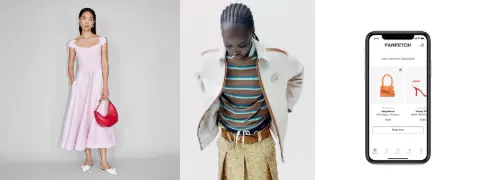
 15% FARFETCH Promo Code auf gebrauchte Artikel
Zum Gutschein
bis 22.04.2024+ bis zu 1,5% Cashback
15% FARFETCH Promo Code auf gebrauchte Artikel
Zum Gutschein
bis 22.04.2024+ bis zu 1,5% Cashback